Mục lục
Quảng cáo GDN hay còn gọi là quảng cáo hiển thị hình ảnh (banner). Đây là cách bạn giới thiệu thương hiệu và sản phẩm của mình cho khách hàng thông qua hình ảnh quảng cáo, được hiển thị trên khắp mạng lưới của Google. Vì vậy, quảng cáo hiển thị còn được dùng chính với mục tiêu “bám đuôi” (tiếp thị lại – remarketing) để nhắc nhớ khách hàng đến doanh nghiệp, sản phẩm/dịch vụ mà họ quan tâm.
Quảng cáo “bám đuôi” hiển thị dựa trên:
- Hành vi sử dụng những sản phẩm Google của khách hàng;
- Nội dung website mà khách hàng đang truy cập;
- Sản phẩm/ dịch vụ mà khách hàng đã từng truy cập.
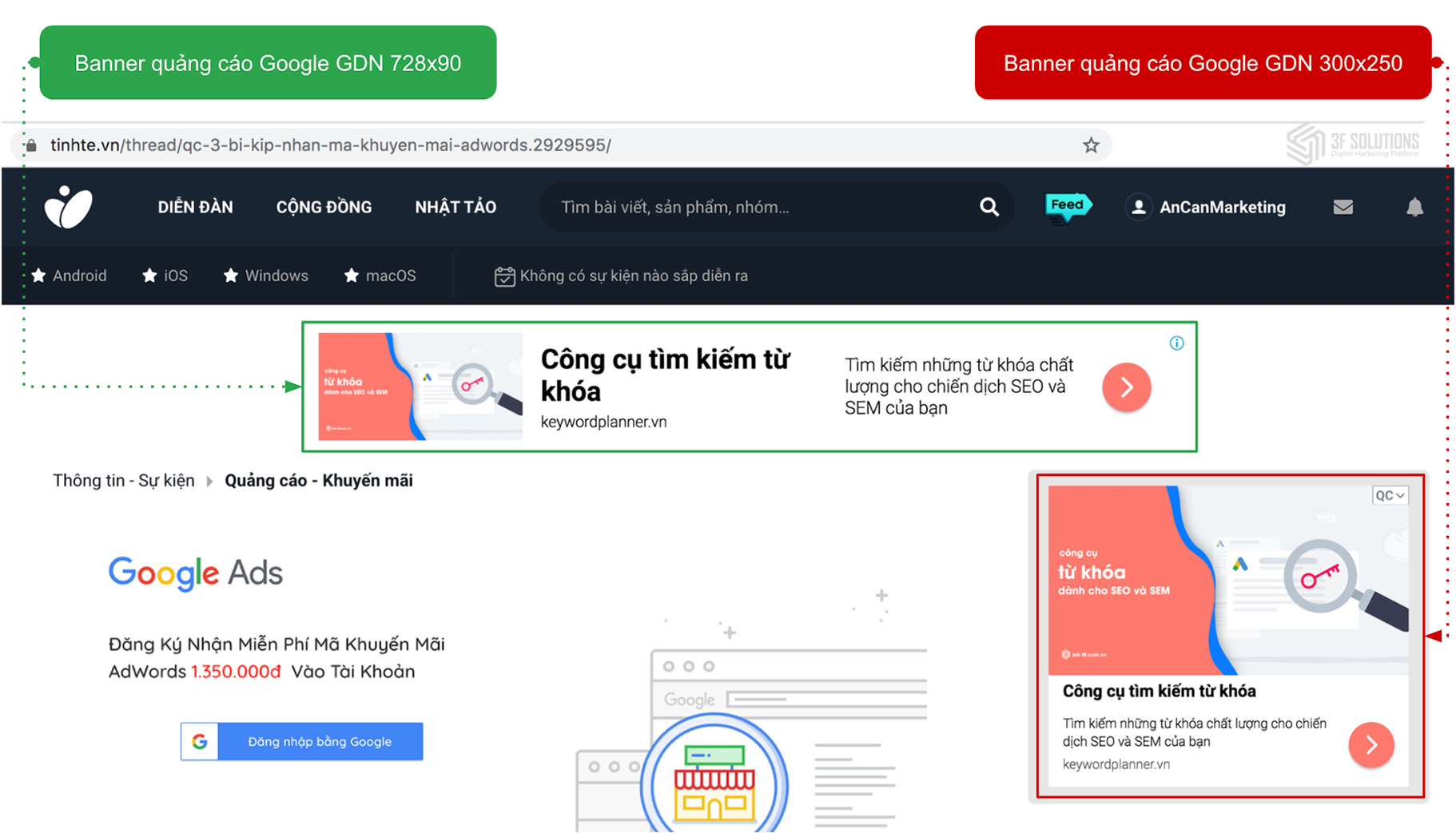
Cách tạo chiến dịch quảng cáo GDN
Bước 1: Tạo chiến dịch
Chon Mục Tiêu cho chiến dịch:
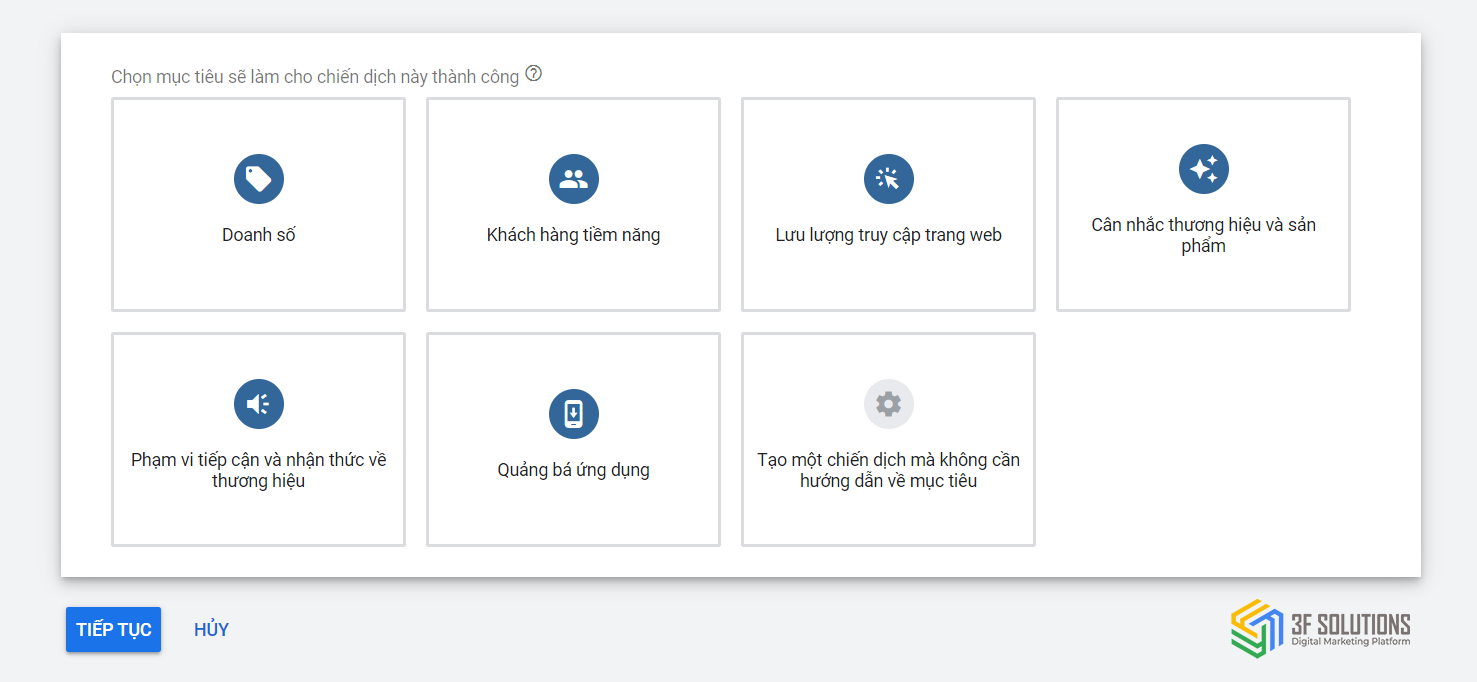
- Doanh số: Nếu bạn muốn kéo traffic và thúc đẩy bán hàng trực tuyến, trong ứng dụng hoặc tại cửa hàng
- Khách hàng tiềm năng: Nếu bạn tập trung vào việc lấy thông tin khách hàng
- Lưu lượng truy cập trang web: Giúp bạn thúc đẩy khách hàng quan tâm truy cập vào trang web của mình
- Cân nhắc thương hiệu và sản phẩm: Khuyến khích mọi người khám phá các sản phẩm hoặc dịch vụ của bạn bằng các quảng cáo bắt mắt
- Phạm vi tiếp vận và nhận thức về thương hiệu: Tăng độ nhận diện thương hiệu
Bạn có thể tạo 1 chiến dịch không có mục tiêu. Ưu điểm của lựa chọn không có mục tiêu là khi cài đặt chiến dịch bạn sẽ không bị hạn chế tính năng theo từng mục tiêu.
Khi quảng cáo GDN chạy được 1 thời gian, tùy vào tình hình thực tế cũng như nhu cầu lúc ấy chúng ta mới set lại mục tiêu cho quảng cáo.
Nhấp vào Tạo Chiến Dịch Mới trong phần Chiến Dịch > Chọn Chiến Dịch Mạng Hiển Thị
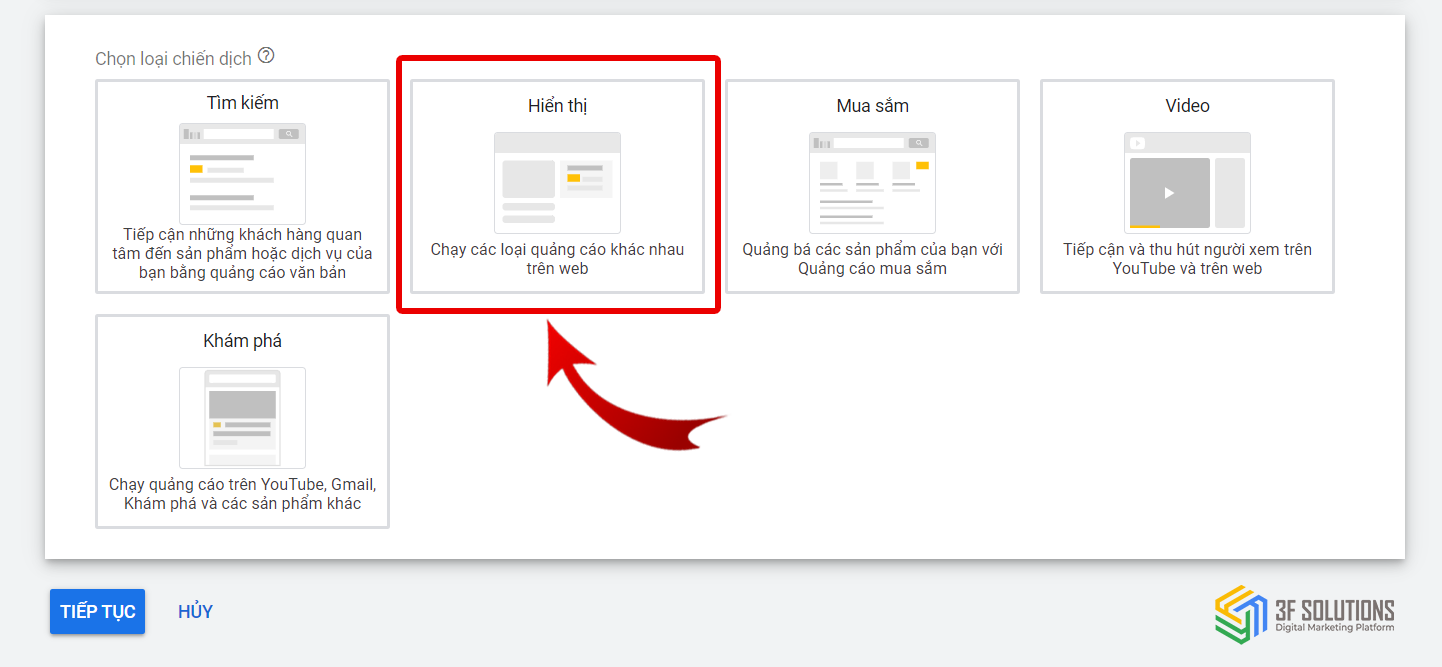
Tiếp theo bạn nhấp Chiến Dịch Hiển Thị Chuẩn và điền website của mình vào.
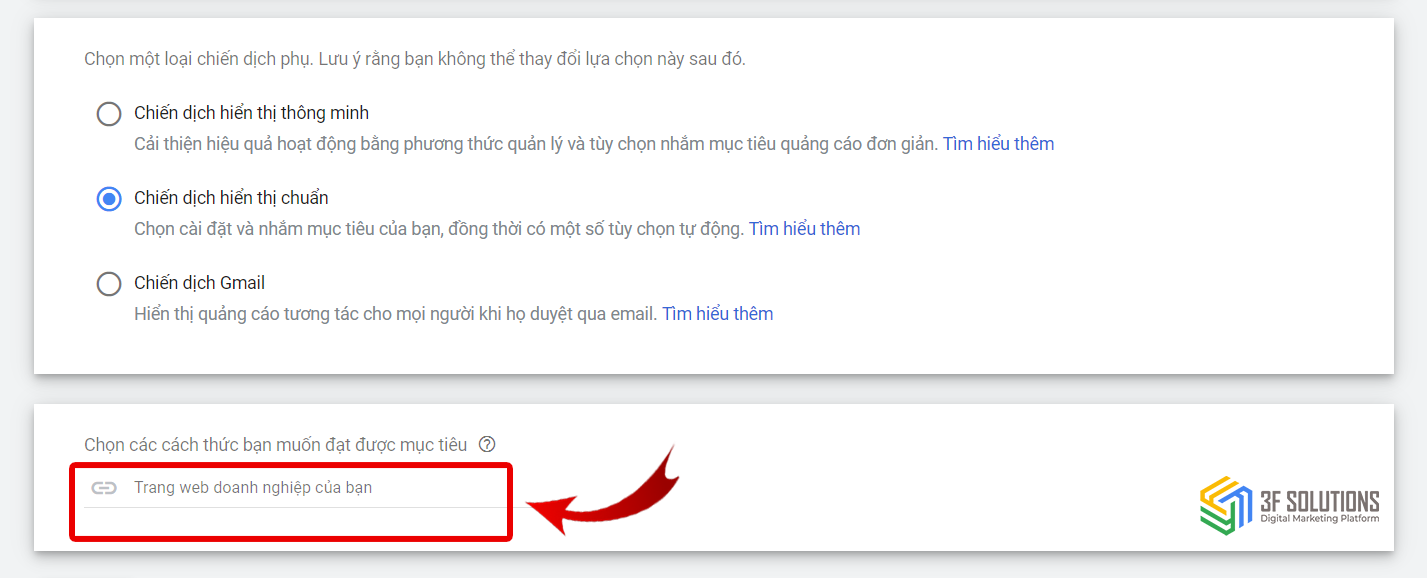
Bước 2: Tạo tên chiến dịch
Bạn đặt tên chiến dịch. Lưu ý bạn nên ghi kèm ngày tháng năm tạo chiến dịch để sau này dễ quản lí.
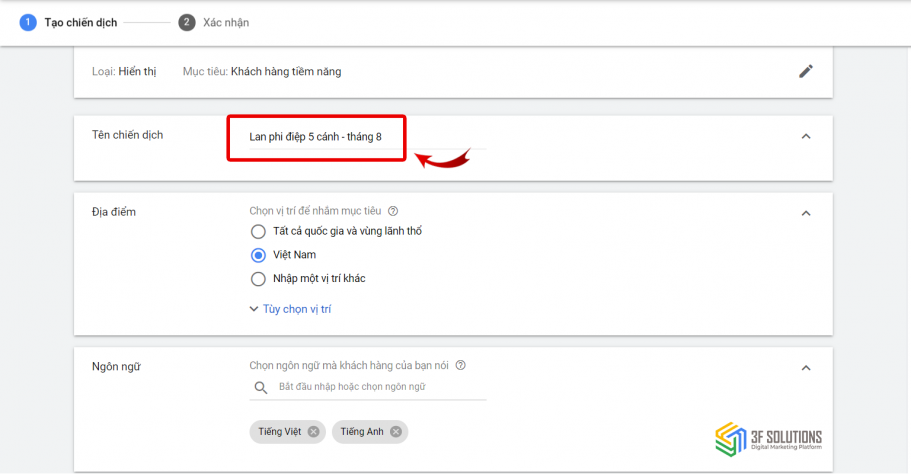
Phần ngôn ngữ bạn chọn Tiếng Việt và Tiếng Anh. Ở Việt Nam chủ yếu sử dụng 2 loại ngôn ngữ này cho gmail và trình duyệt.
Bước 3: Chọn giá thầu
Trong phần này bạn sẽ có 3 tùy chọn là Chuyển Đổi, Giá Trị Chuyển Đổi và Có Thể Xem
Nếu là người mới bắt đầu chạy bạn nên để ở chế độ Chuyển Đổi. Google sẽ cố gắng tối đa hóa nhấp chuột trong khoảng ngân sách mỗi ngày.
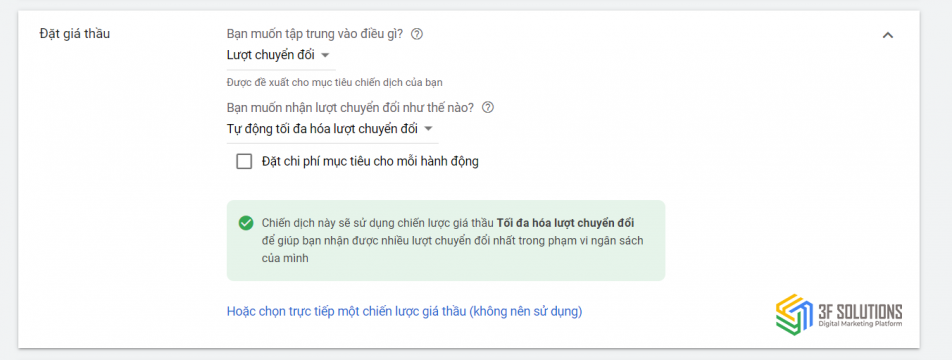
Bước 4: Đặt ngân sách mỗi ngày
Để xác định ngân sách một cách tốt nhất, bạn phải tính ước lượng được, hoặc hiểu được số lượng người truy cập vào landing page được chuyển đổi thành khách hàng của bạn mỗi ngày.
Nếu bạn là người mới bắt đầu thì nên thử nghiên cứu và xem xét tỉ lệ chuyển đổi trung bình của ngành mà bạn đang hoạt động. Từ đó tính ra mình cần chi bao nhiêu cho mỗi người truy cập.
- Trong ví dụ này mình chọn ngân sách là 10$ / ngày và cách phân phối Chuẩn. Với cách phân phối này Google sẽ phân phối đồng đều ngân sách của bạn cả ngày
- Phần xoay vòng quảng cáo bạn nên chọn Tối ưu hóa: Ưu tiên quảng cáo hoạt động tốt để Google xoay vòng quảng cáo và lựa chọn hiển thị những mẫu quảng cáo hiệu quả nhất.
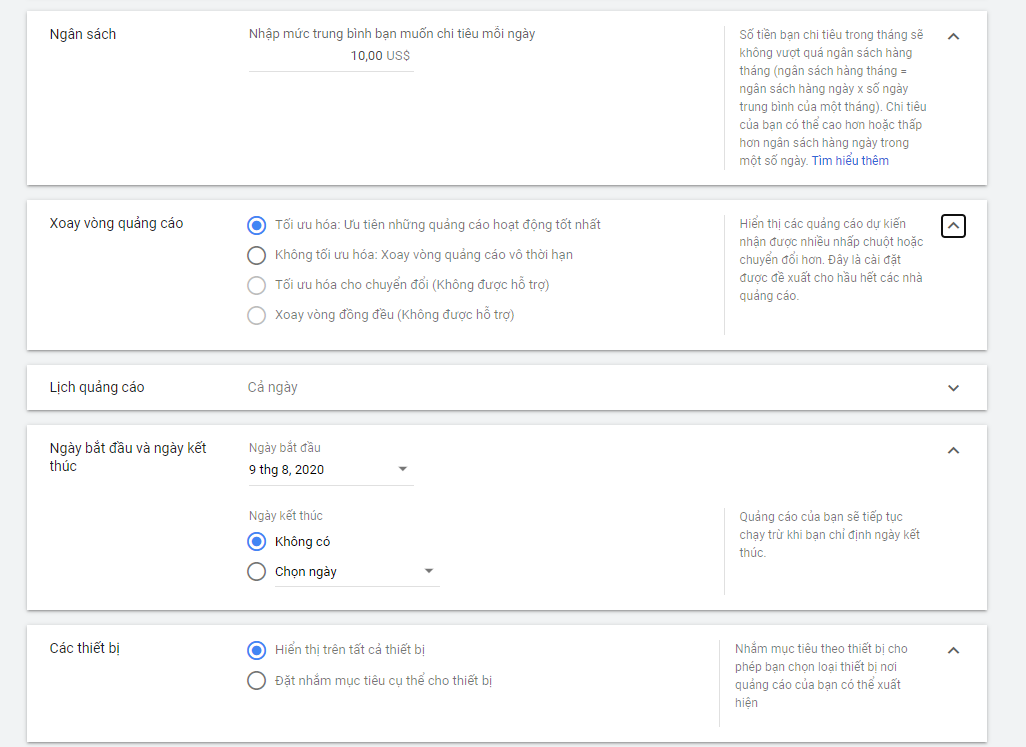
Phần lựa chọn thiết bị
Bạn có thể chọn Máy tính / Điện thoại di động /Máy tính bảng
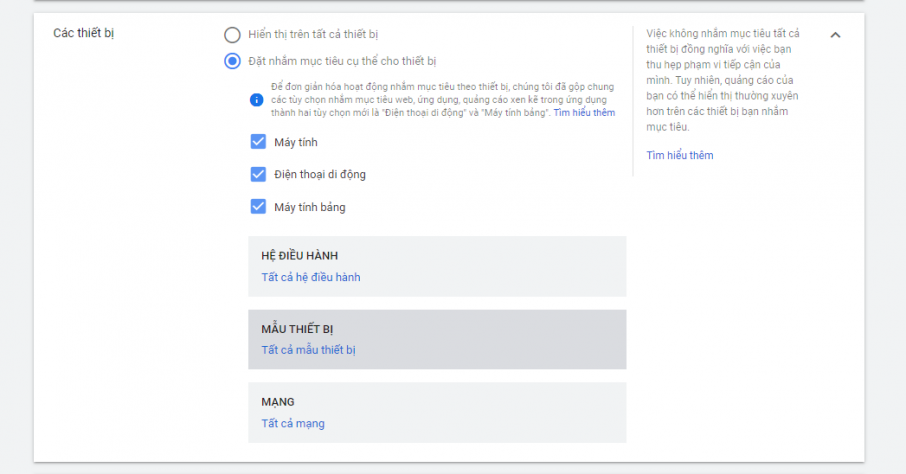
Bước 5: Chọn đối tượng quảng cáo
Để chạy quảng cáo GDN một cách hiệu quả thì cách tốt nhất là bạn phải hiểu đối tượng khách hàng của mình.
Khoanh vùng đối tượng mục tiêu theo sở thích, ý tưởng và các từ khóa mà bạn nghĩ rằng khách hàng khi search sẽ phát sinh nhu cầu đối với sản phẩm dịch vụ của bạn.
Trong phần Duyệt Qua sẽ có 3 chủ để để bạn lưa chọn:
- Sở thích và thói quen : Google sẽ dựa vào lịch sử duyệt web và các hoạt động để dự đoán
- KH đang nghiên cứu và lập kế hoạch cho điều gì: Khách hàng đang tìm kiếm và quan tâm điều gị ở thời điểm hiện tại (khuyến khích)
- Cách KH tương tác với doanh nghiệp: tệp này dùng để Remarketing đến những người đã từng vào trang web (khuyến khích sau khi đã chạy 1 thời gian
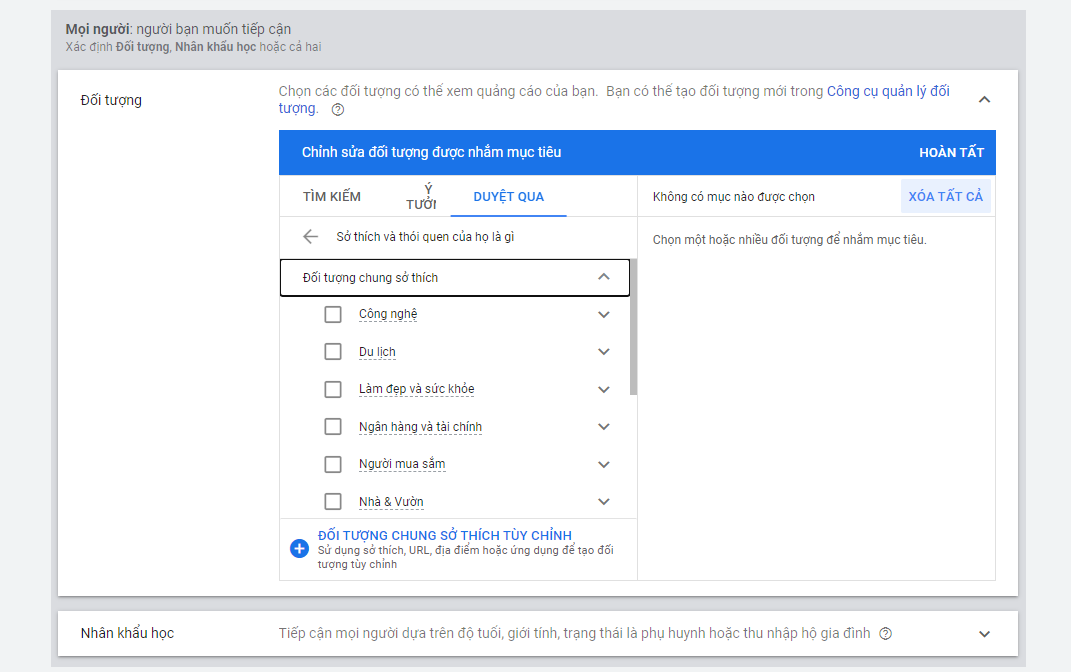
Khi đã chay quảng cáo 1 thời gian, bạn có thể tạo 1 tệp khách hàng riêng cho mình trong phần “Đối tượng chung sở thích tùy chỉnh”, để sau này có sản phẩm tương tự bạn sẽ tiết kiệm thời gian set up chiến dịch.
Bạn sẽ khoanh vùng đối tượng bằng Giới Tính, Độ Tuổi, Thu Nhập và Trạng Thái
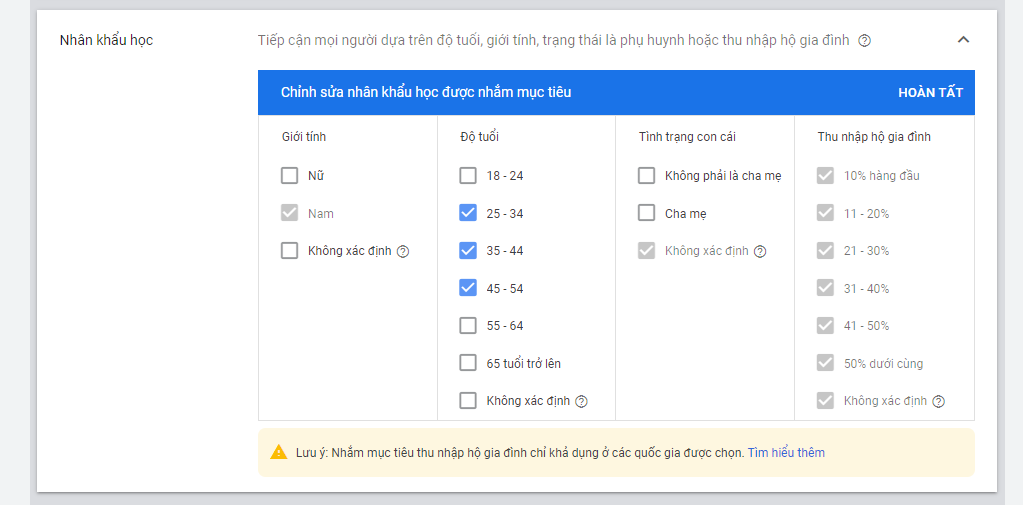
Bước 6: Nhắm đối thượng theo nội dung

Bạn có thể thu hẹp phạm vi tiếp cận của bạn với
Từ khóa
Chủ đề
Vị trí
Từ Khóa
Phần Từ Khóa bạn cho vào những từ khóa khách hàng có thể search tìm kiếm liên quan đến sản phẩm
Sử dụng công cụ phân tích từ khóa tại đây
Bạn chọn “Đối tượng: Hiển thị quảng cáo cho những người có khả năng quan tâm đến các từ khóa này …”
Bởi vì Google sẽ cho phép một số người nằm ngoài mục tiêu ban lựa chọn nhưng vẫn có khả năng quan tâm đến sản phẩm của bạn
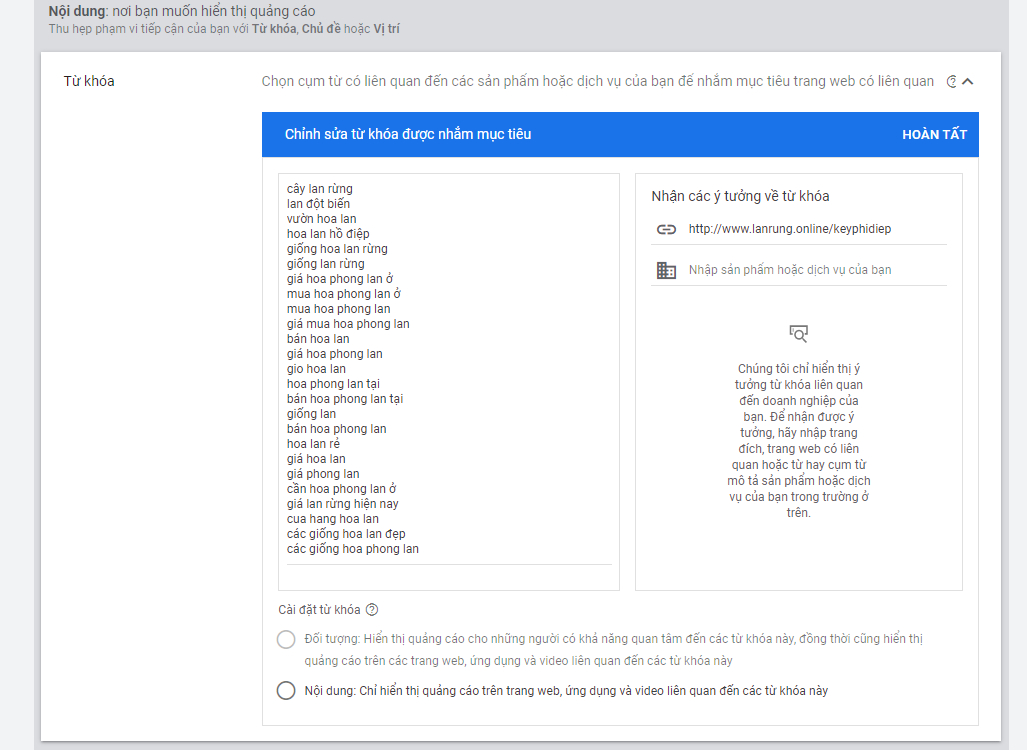
Chủ Đề
Nhập các chủ đề mà bạn nghĩ rằng khách hàng tiềm năng sẽ quan tâm và có khả năng phát sinh nhu cầu mua hàng của bạn

Vị Trí
Tìm các trang Website có traffic lớn và được đặt banner quảng cáo có lượng khách hàng tiềm năng nhiều nhất đối với sản phẩm và dịch vụ của bạn
Đọc thêm bài Top 50 website có traffic chất lượng chạy gdn năm 2020
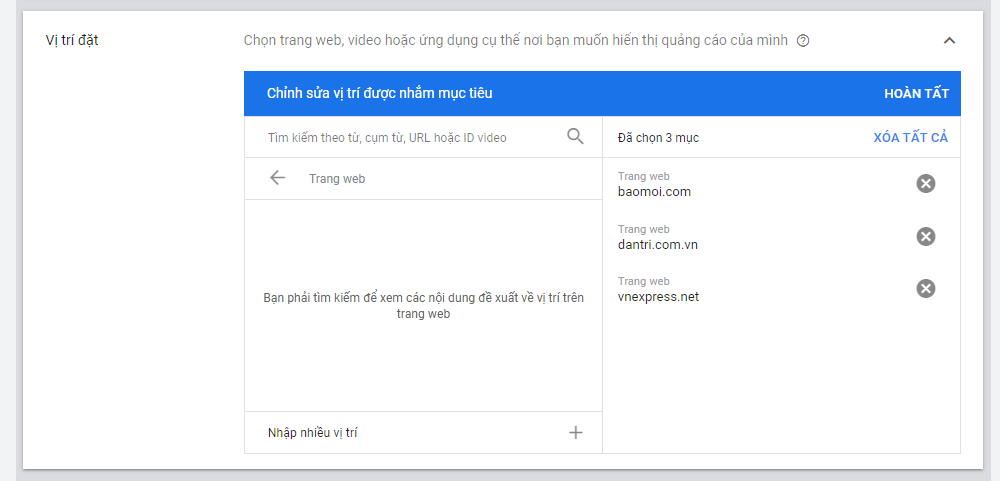
Bước 7: Tạo quảng cáo
Trong phần tạo quảng cáo, Google sẽ cung cấp cho bạn 2 kiểu tạo quảng cáo đó là Quảng Cáo Hiển Thị Hình Ảnh Đáp Ứng và Tải Lên Quảng Cáo Hiển Thị Hình Ảnh.
Quảng Cáo Hiển Thị Hình Ảnh Đáp Ứng
Bạn chỉ cần up ảnh lên đó và bắt đầu thiết kế các Headline, Sub Headline, Mô tả, … trên giao diện của Google.
Hình ảnh: Chuẩn bị tối thiểu 2 hình ảnh, 2 biểu trưng. (Tránh sử dụng văn bản trong hình ảnh, Văn bản không được chiếm nhiều hơn 20% hình ảnh)1. Hình ảnh Ngang: hình ảnh ngang phải có tỷ lệ 1,91:1 và có kích thước lớn hơn 600 x 314. Giới hạn kích thước tệp là 5MB.
2. Hình ảnh vuông: ảnh hình vuông (1:1), kích thước phải lớn hơn 300 x 300. Giới hạn kích thước tệp là 5MB.
3. Biểu trưng vuông: biểu trưng vuông (1:1) và có kích thước 128 x 128 trở lên. Kích thước đề xuất cho biểu trưng hình vuông là 1200 x 1200.4. Biểu trưng ngang: biểu trưng ngang (4:1), có kích thước từ 512 x 128 trở lên. Kích thước đề xuất cho biểu trưng ngang là 1200 x 300. Lưu ý: Đối với tất cả biểu trưng của bạn, tốt nhất nên sử dụng nền trong suốt. Giới hạn kích thước tệp là 5MB.
Tải Lên Quảng Cáo Hiển Thị Hình Ảnh
Bạn up ảnh đã thiết kế sẵn vào đây. Hình phải có sẵn nội dung và nút Call To Action rồi nhé
Lưu ý kích thước hình ảnh và dung lượng phải nhỏ hơn 150 MB.
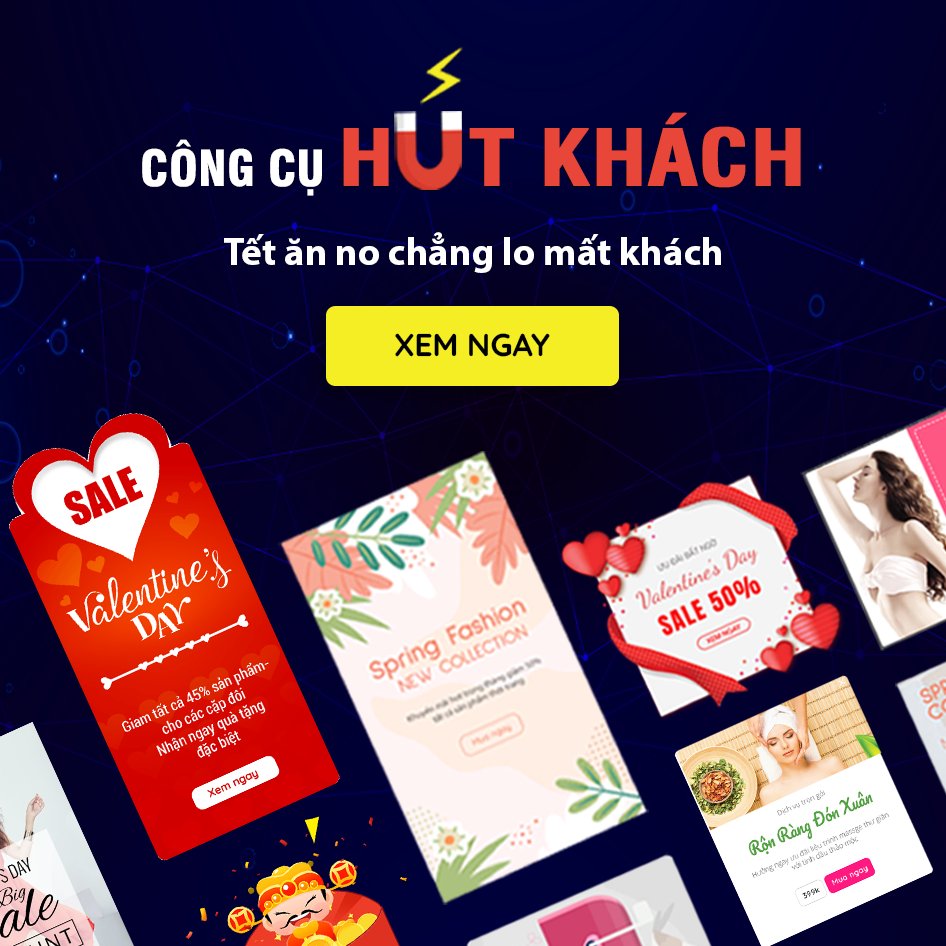
Đọc thêm bài viết Các kích thước ảnh tiêu chuẩn khi chạy quảng cáo gdn
Mở rộng: Mẹo tối ưu quảng cáo Google GDN hiệu quả
- Loại trừ những vị trí hiển thị quảng cáo không phù hợp
- Điều chỉnh giá thầu với những trang web chuyển đổi tốt
- Thay đổi banner để test trạng thái hoạt động nào tốt
- Thay đổi nội dung landing page với những nhóm quảng cáo đáp ứng được mục tiêu để tăng tỷ lệ chuyển đổi
Hy vọng qua bài viết bạn đã biết cách tạo một banner quảng cáo GDN cho sản phẩm của mình
Nếu bạn gặp khó khăn trong quá trình sử dụng những công cụ của FFF và cần trợ giúp thì hãy liên hệ với chúng tôi qua hotline 0901 47 48 46 hoặc qua fanpage của 3F. Ngoài ra, hãy tham gia Cộng đồng Google AdWords Việt Nam để biết thêm các thông tin bổ ích khác từ các thành viên trong cộng đồng nhé!
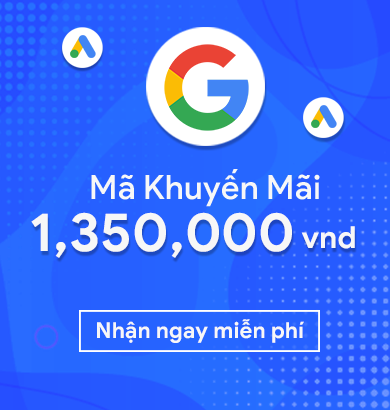
Xin chào
Quảng cáo google dạng hộp đèn, sau khi tạo xong, có cách nào thay đổi hình ảnh hiển thị không
Xin chỉ dẫn
Cám ơn bạn